在windows 7系统中,配置和安装ftp服务的过程非常直观,下面是详细步骤。
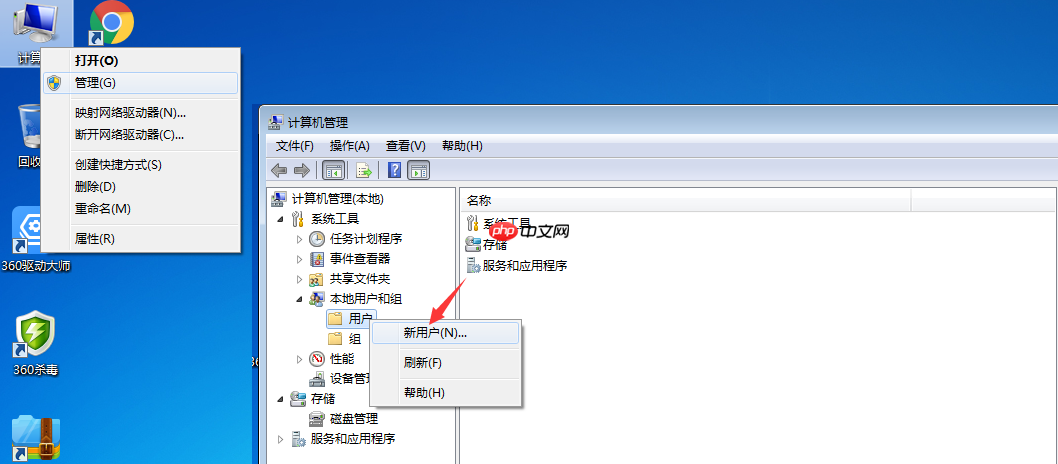 创建FTP访问用户
创建FTP访问用户
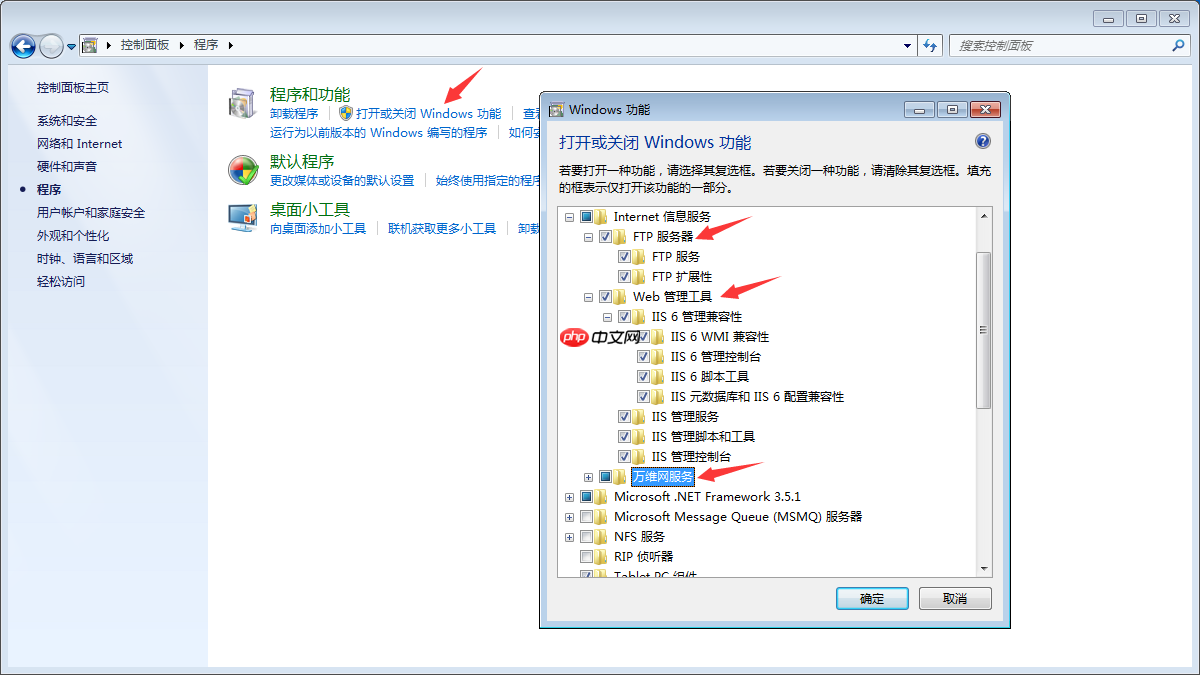 启用FTP服务功能
启用FTP服务功能
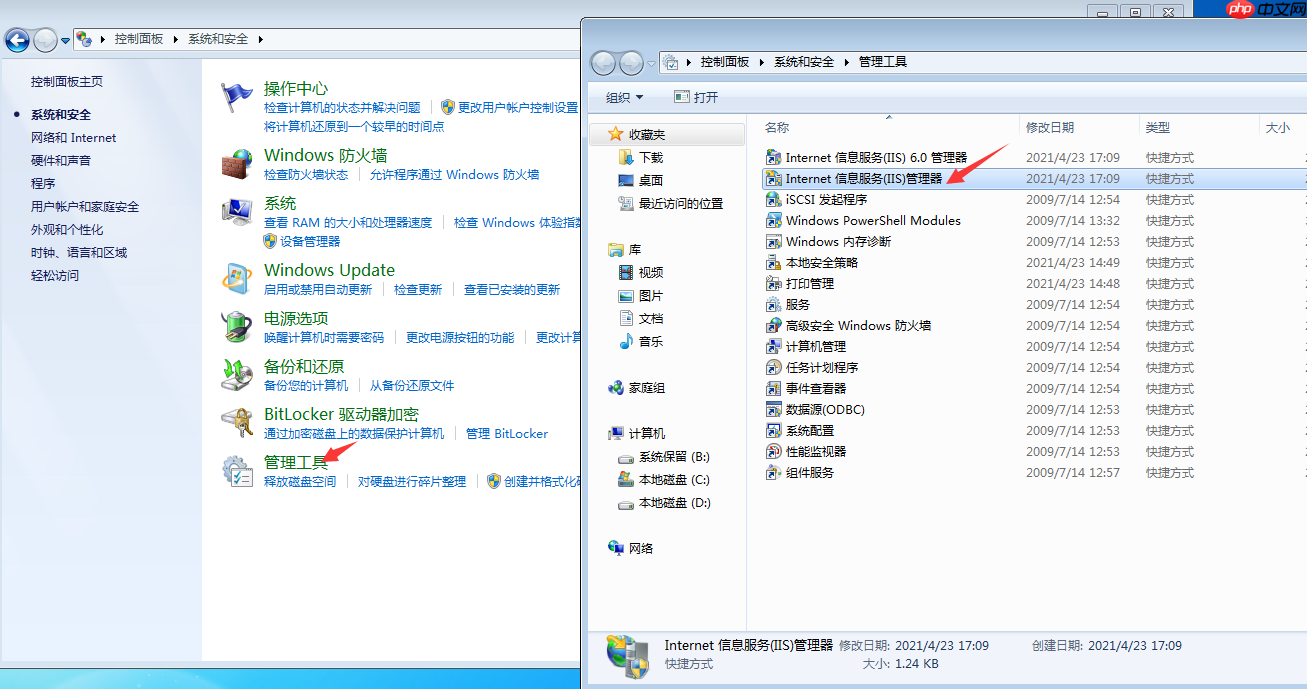 打开IIS管理器
打开IIS管理器
在“添加FTP站点”窗口中,输入FTP站点的名称(如“myFtp”)和物理路径(如“d:\myFtp”),点击“下一步”。
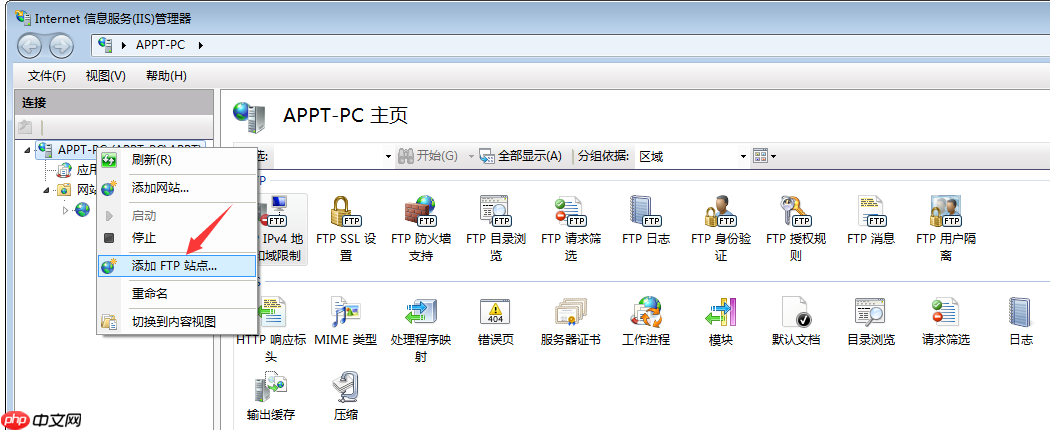 添加FTP站点
添加FTP站点
接着,输入IP地址并选择SSL方式,继续点击“下一步”。
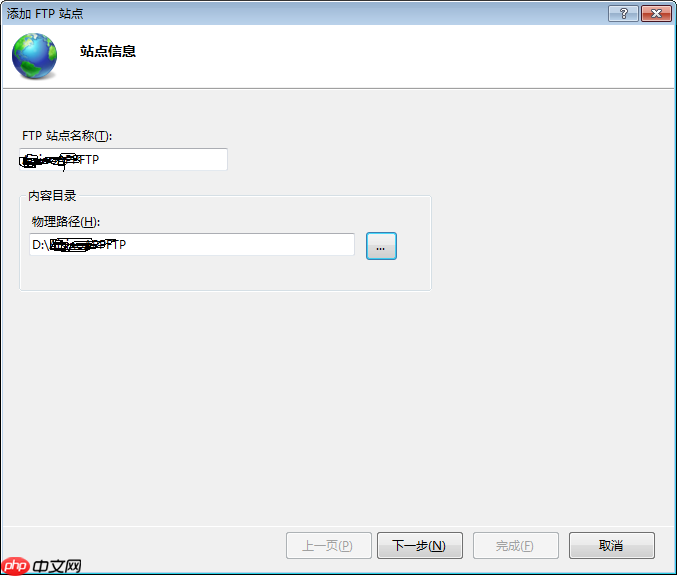 设置站点信息
设置站点信息
最后,选择身份验证模式和设置授权信息,点击“完成”。

一款非常包包、衣服、鞋子类网站,页面干净清洁、一目了然,mttshop打造精致、简单、易用、免费的商城。 系统要求:IIS5.1以后,必须安装.net 3.5 安装步骤: 1、下载完成后,直接解压文件mttshop.rar 2、附加数据库:解压后的可以找一个叫db的文件夹,解压后直接附加就可以,支持SQL 2000、2005、2008 3、配置web.config文件,找到key=&qu
 0
0

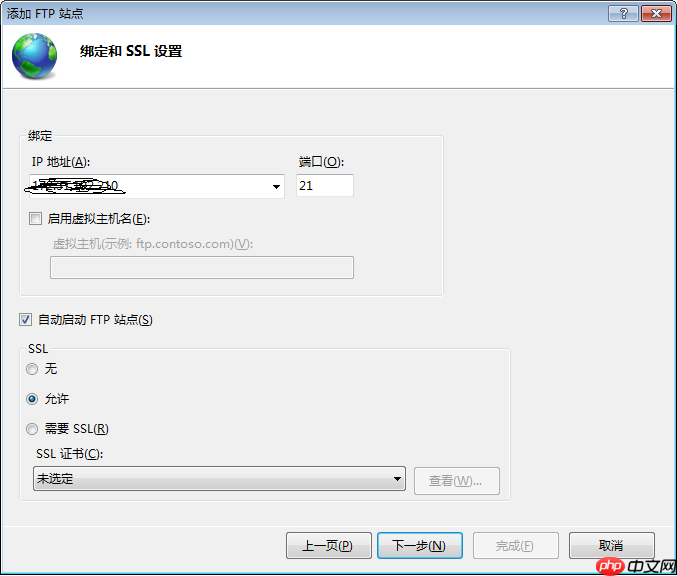 绑定和SSL设置
绑定和SSL设置
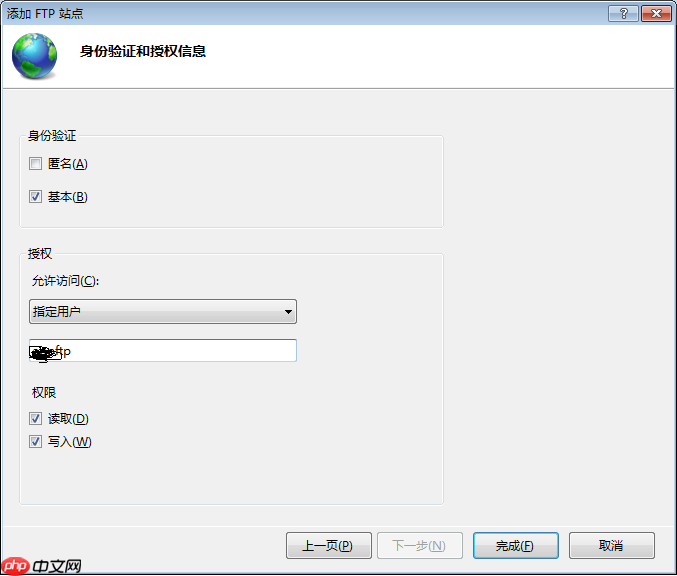 设置身份验证和授权
设置身份验证和授权
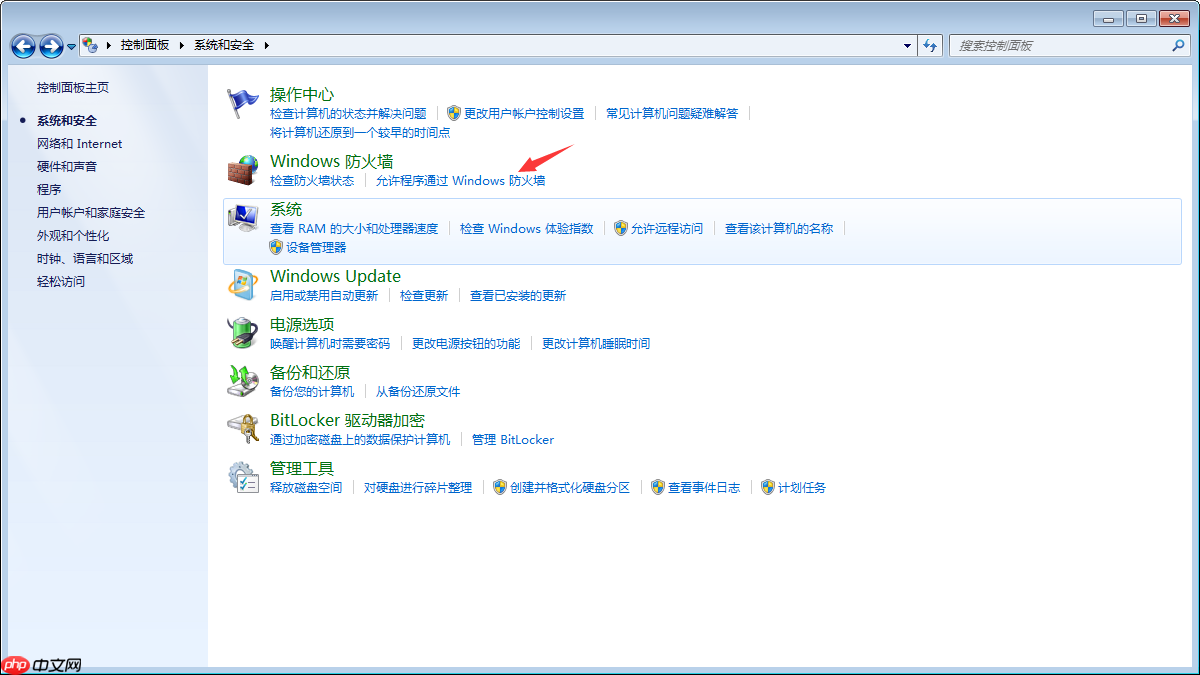 配置Windows防火墙
配置Windows防火墙
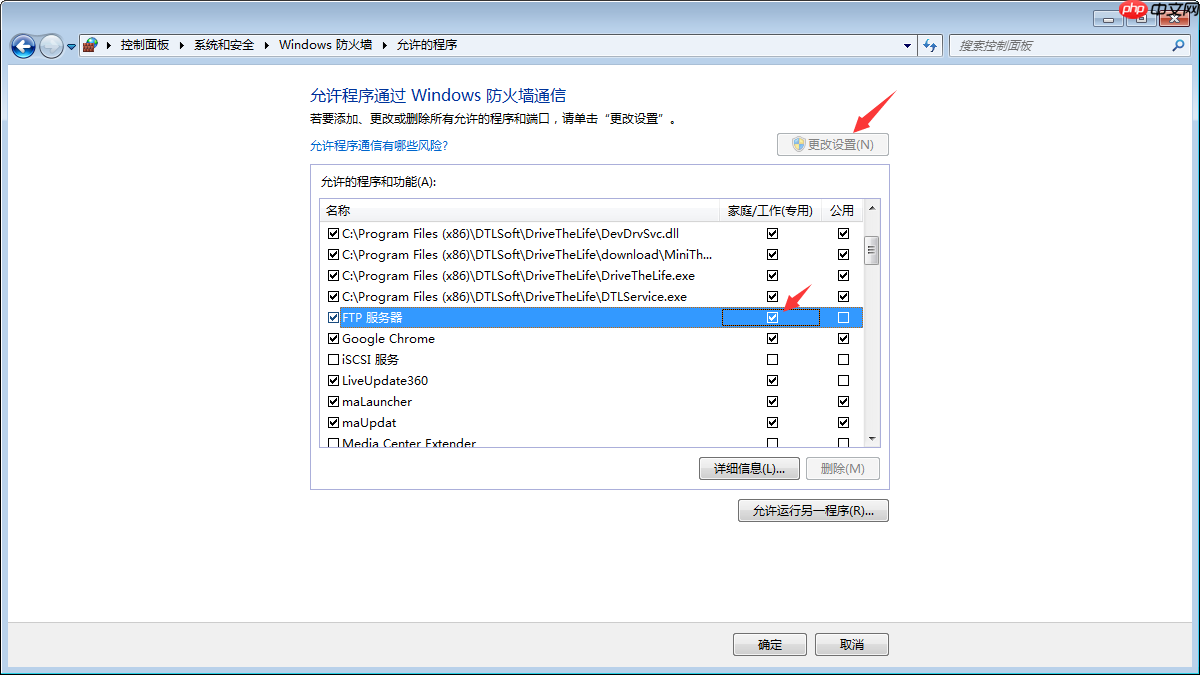 允许FTP服务器通过防火墙
允许FTP服务器通过防火墙
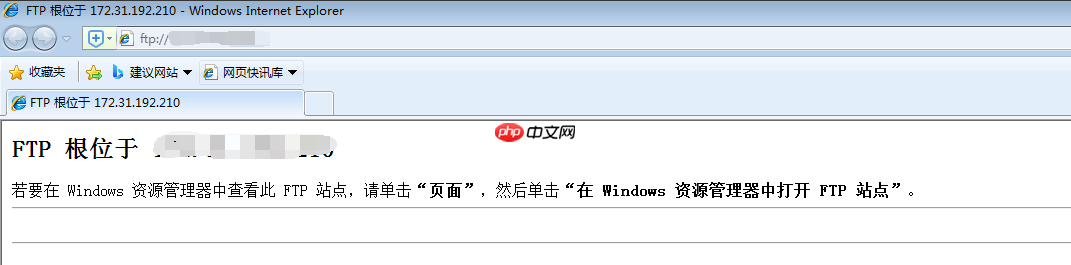 访问FTP服务
访问FTP服务
如果使用FileZilla等FTP工具访问,记得设置端口号为21。
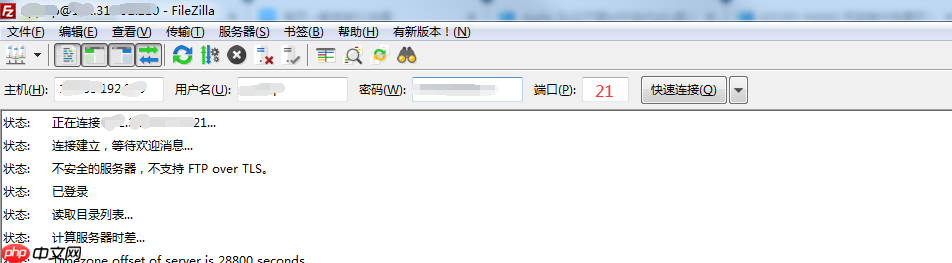 使用FTP工具访问
使用FTP工具访问
以上就是win7下安装FTP服务的详细内容,更多请关注php中文网其它相关文章!

Windows激活工具是正版认证的激活工具,永久激活,一键解决windows许可证即将过期。可激活win7系统、win8.1系统、win10系统、win11系统。下载后先看完视频激活教程,再进行操作,100%激活成功。

Copyright 2014-2025 https://www.php.cn/ All Rights Reserved | php.cn | 湘ICP备2023035733号